Pindah Dari WordPress.com ke WordPress.org: Panduan Langkah demi Langkah
Diterbitkan: 2024-07-30Ingin memindahkan situs web Anda dari WordPress.com ke WordPress.org?
Banyak pemula memulai dengan WordPress.com tetapi segera menyadari keterbatasannya dan memutuskan untuk bermigrasi ke platform WordPress.org yang dihosting sendiri.
Dalam panduan langkah demi langkah ini, kami akan menunjukkan cara memindahkan blog Anda dengan benar dari WordPress.com ke WordPress.org.
Mari kita mulai!
Mengapa Pindah Dari WordPress.com ke WordPress.org?
WordPress.com memungkinkan siapa saja untuk memulai blog atau situs web secara gratis hanya dengan membuat akun. Ini juga merupakan salah satu platform blogging gratis di luar sana.
Namun banyak pemula yang menyadari bahwa ada banyak batasan pada blog WordPress.com gratis mereka, seperti:
- Opsi penyesuaian terbatas
- Terbatasnya kemampuan untuk menghasilkan uang
- Tidak dapat menginstal plugin
- Batas penyimpanan dan bandwidth
- Iklan dan branding WordPress.com pada paket gratis
Inilah sebabnya mengapa pengguna sering kali berpindah ke platform WordPress.org yang dihosting sendiri dan lebih kuat serta populer. WordPress.org memungkinkan Anda memiliki situs web sepenuhnya dan mengelola semua fiturnya.
Untuk mempelajari lebih lanjut tentang kedua platform ini, lihat perbandingan lengkap WordPress.com vs WordPress.org.
Hal-Hal yang Anda Butuhkan Sebelum Memigrasikan Situs Anda
Apakah Anda siap untuk bermigrasi dari WordPress.com ke WordPress.org (WordPress yang dihosting sendiri)?
Tidak secepat itu! Ada beberapa langkah yang harus Anda lakukan sebelum melanjutkan. Mari kita lihat sekilas.
Paket Hosting WordPress yang Tepat
Ada beberapa penyedia hosting di luar sana. Namun, tidak semuanya sesuai dengan kebutuhan Anda. Jika Anda ingin mendapatkan harga dan fitur hosting terbaik, Anda harus memilih paket yang dirancang khusus untuk WordPress.
Tanpa membahas secara mendalam tentang paket hosting WordPress terbaik, kami merekomendasikan Bluehost sebagai layanan hosting WordPress Anda:
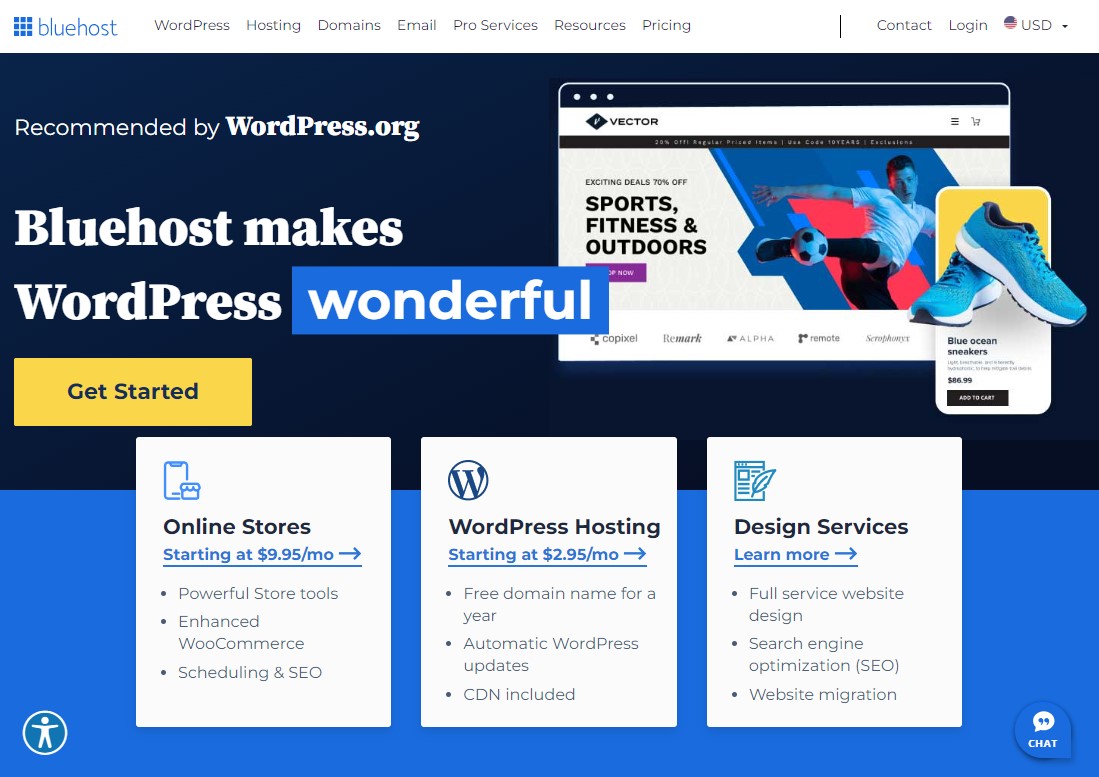
Ini karena mereka menyediakan beberapa paket paling terjangkau di pasar. Mereka juga menyediakan beberapa fitur dan dukungan terhebat. Tidak hanya itu, mereka adalah satu dari tiga perusahaan hosting yang direkomendasikan secara resmi oleh WordPress. Penyedia hosting WordPress lain yang perlu dipertimbangkan adalah:
- Hostinger
- Tuan Rumah Impian
- ScalaHosting
Untuk melihat lebih mendalam tentang paket hosting WordPress terbaik untuk migrasi WordPress.com ke WordPress.org Anda, lihat artikel kami tentang penyedia hosting WordPress murah.
Pendaftaran Nama Domain
Setelah Anda memilah hosting Anda, Anda dapat melanjutkan ke persyaratan berikutnya: pendaftaran nama domain. Sekali lagi, Bluehost bersinar karena mereka menyediakan pendaftaran domain gratis untuk tahun pertama di semua paket mereka.
Nama domain sangat penting untuk keberhasilan situs web Anda dan harus dipertimbangkan dengan cermat. Meskipun mendapatkan nama domain yang tepat menjadi semakin sulit, Anda masih bisa mendapatkan ekstensi .com untuk nama domain pilihan Anda. Anda hanya perlu meluangkan waktu Anda.
Lihat beberapa registrar domain terbaik untuk mendaftarkan domain Anda.
Instal WordPress.org
Menginstal WordPress di platform hosting Anda mudah (Bluehost menawarkan instalasi WordPress sekali klik). Yang perlu Anda lakukan hanyalah login ke cPanel hosting Anda dan mencari ikon WordPress. Klik di atasnya lalu ikuti langkah-langkahnya. Ini tidak hanya akan membantu Anda menginstal WordPress tetapi juga memungkinkan Anda mengonfigurasi judul situs Anda dan menghasilkan nama pengguna dan kata sandi untuk dasbor WordPress.
Dengan tiga langkah ini, Anda siap memindahkan situs WordPress.com Anda ke WordPress.org. Jadi mari kita mulai.
Migrasikan Situs WordPress.com ke WordPress.org
Dengan WordPress yang dihosting sendiri terinstal, mudah untuk memigrasikan situs WordPress.com Anda ke rumah barunya. Berikut langkah mudah yang harus Anda ikuti.
Langkah 1: Ekspor Data Dari WordPress.com
Untuk mengekspor data WordPress.com Anda, masuk ke situs WordPress.com Anda dan buka Alat » Ekspor .
Dari sini, Anda dapat mengklik tombol Ekspor semua .
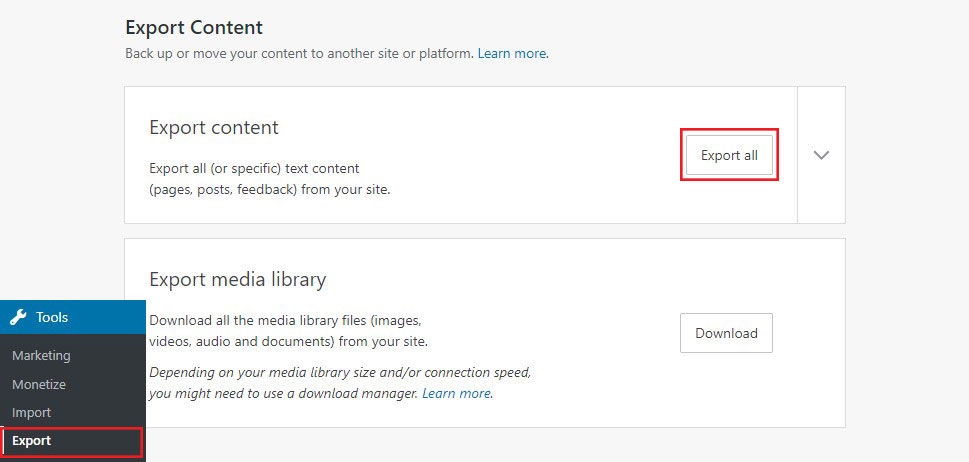
Ini memungkinkan Anda mengekspor situs WordPress Anda. Ketika file ekspor sudah siap, tautan unduhan akan tersedia. Cukup klik untuk mengunduh file zip ke komputer Anda.
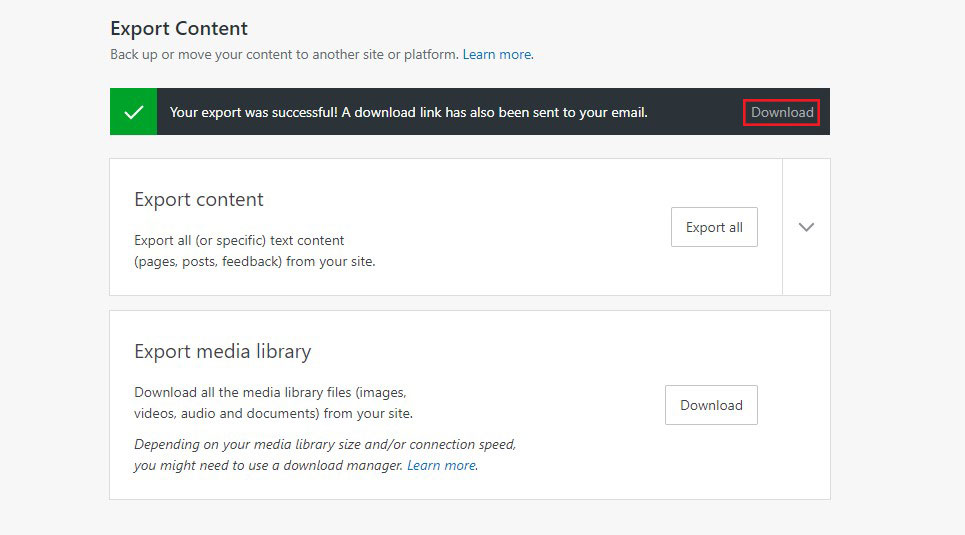
WordPress.com juga akan mengirimi Anda email berisi tautannya.
Setelah Anda mengunduh file ke komputer, Anda perlu mengekstraknya.
Di dalamnya, Anda akan menemukan file XML yang berisi semua postingan, halaman, foto, kategori, tag, menu navigasi, dan data lainnya.
Langkah 2: Menyiapkan WordPress
Setelah Anda mengekspor data WordPress.com, Anda harus menginstal WordPress di hosting web Anda.
WordPress mudah dipasang, dan hanya perlu beberapa klik. Jika Anda mendaftar dengan Bluehost seperti dijelaskan di atas, WordPress akan diinstal untuk Anda secara otomatis.
Jika Anda memilih layanan hosting lain, Anda masih dapat menginstal WordPress menggunakan panduan langkah demi langkah kami.
Sekarang Anda telah menginstal WordPress, saatnya mengimpor konten Anda ke situs web baru yang dihosting sendiri.
Langkah 3: Impor Data Anda ke WordPress.org
Untuk mengimpor konten WordPress.com ke situs yang dihosting sendiri, pertama-tama masuklah ke dasbor WordPress.org Anda. Sesampai di sana, buka menu dan klik Alat » Impor .

Di sini, Anda perlu menginstal alat importir WordPress terlebih dahulu:
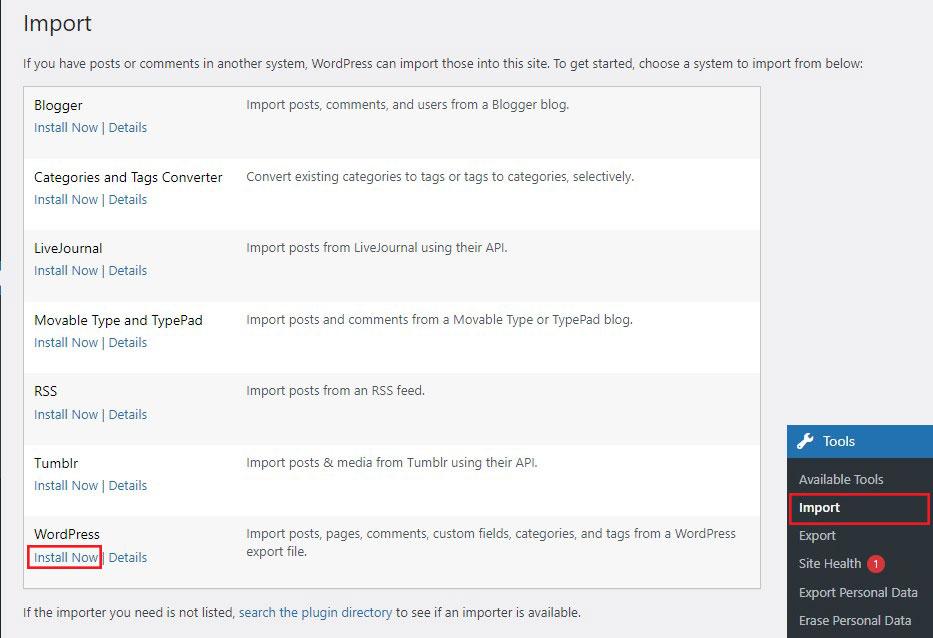
Setelah instalasi, klik pada tab Jalankan importir . Ini akan mengirim Anda ke halaman di mana Anda akan diminta untuk mengunggah file XML WordPress.com yang Anda unduh pada langkah 1.
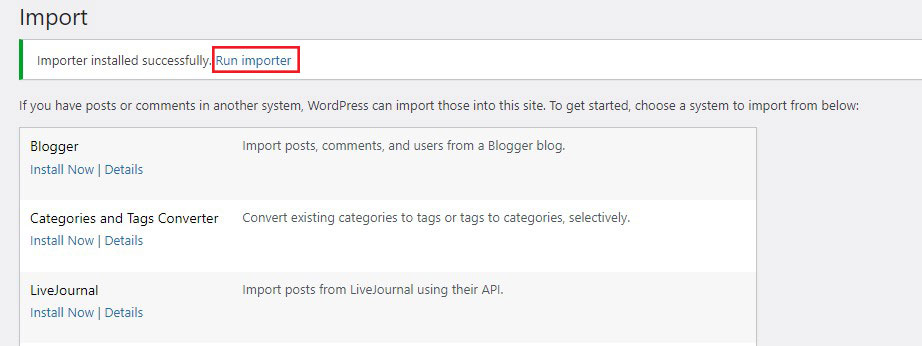
Sekarang, klik tombol Pilih File untuk memilih file, lalu klik tombol Unggah file dan impor . Ini akan membawa Anda ke tahap proses berikutnya, yaitu tugas penulis.
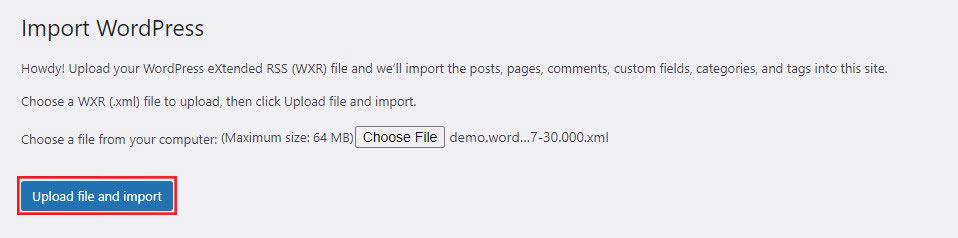
Sebelum menugaskan penulis, centang kotak unduh dan impor lampiran file . Ini karena file ini berisi semua postingan dan referensi media Anda, dan Anda ingin semua konten Anda tersedia di situs web baru Anda.
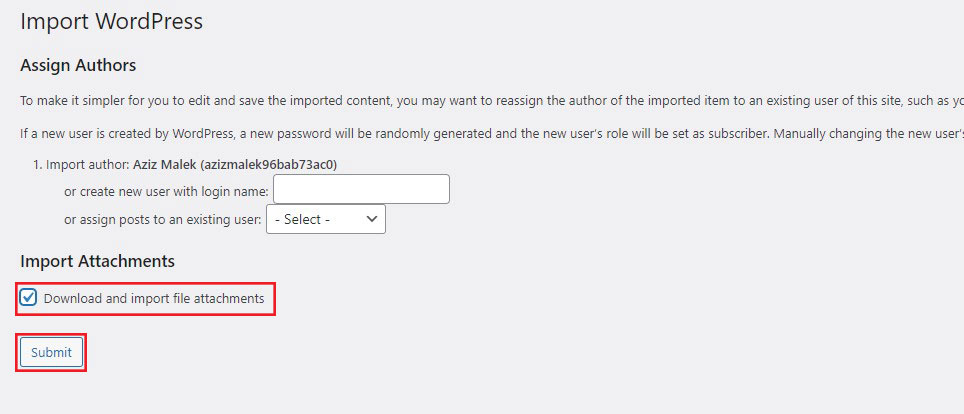
Setelah selesai, Anda dapat fokus menugaskan penulis ke situs web baru Anda. Anda dapat mempertahankan penulis default dari situs Anda sebelumnya atau memilih penulis baru.
Jika blog Anda memiliki banyak penulis, Anda harus mengetikkannya satu per satu.
Setelah menetapkan penulis dan mencentang kotak unduh dan impor lampiran file, klik tombol Kirim .
Ini akan memulai proses impor, yang mungkin memerlukan waktu beberapa menit, tergantung pada ukuran file Anda.
Langkah 4: Mengatur Blog WordPress.com Anda menjadi Pribadi
Jika Anda tidak ingin mengalihkan pengguna lama ke situs baru, ini adalah langkah terakhir Anda.
Pertama, buka dasbor WordPress.com Anda. Dari sini, klik Pengaturan »Umum dan gulir ke bawah ke bagian Privasi .
Dari sini, klik opsi Pribadi lalu klik tombol Simpan Pengaturan .
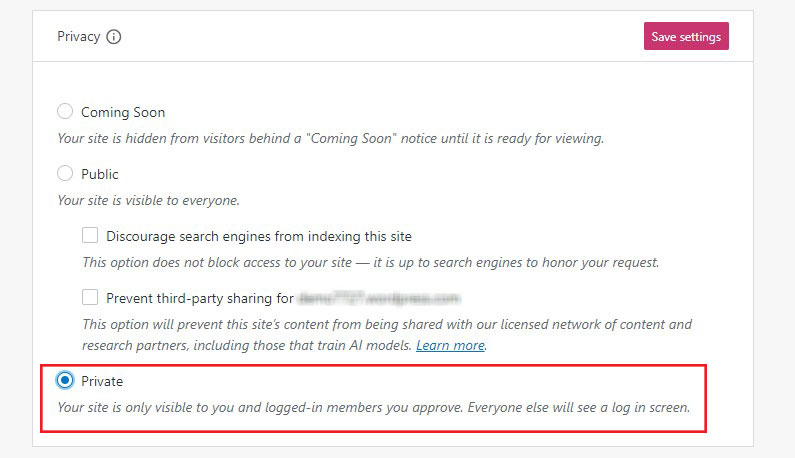
Ini akan membuat situs WordPress.com lama Anda menjadi pribadi, hanya terlihat oleh Anda dan pengguna masuk lainnya yang Anda izinkan.
Catatan: Jika Anda memiliki situs blog WordPress.com dan Anda telah menulis cukup lama serta memiliki audiens setia, membiarkannya menggantung tidak masuk akal.
Selain itu, jika blog Anda sudah ada di sana selama beberapa waktu, kemungkinan besar Google dan mesin pencari lainnya telah merayapinya.
Dengan mengikuti Langkah 5, Anda dapat mempertahankan semua peringkat mesin pencari sambil dengan mudah mengarahkan pengguna lama ke blog baru Anda.
Langkah 5: Mengarahkan Pengunjung Sambil Mempertahankan SEO
Mengarahkan orang ke alamat baru menggunakan header 301 adalah cara umum untuk mempertahankan peringkat pencarian saat memigrasikan situs dari satu lokasi ke lokasi lain.
Karena Anda tidak memiliki akses ke file .htaccess di WordPress.com, Anda tidak dapat melakukan perubahan untuk mempertahankan peringkat mesin pencari.
Namun, WordPress.com menyediakan fungsionalitas serupa melalui opsi peningkatan premium yang dikenal sebagai Site Redirect.
Cukup buka halaman Pengalihan Situs. Jika Anda memiliki beberapa situs WordPress.com, Anda akan ditanya situs mana yang ingin Anda alihkan.

Di layar berikutnya, Anda akan diminta memasukkan nama domain tujuan pengalihan pengunjung. Masukkan nama domain WordPress.org baru Anda dan klik tombol Go .
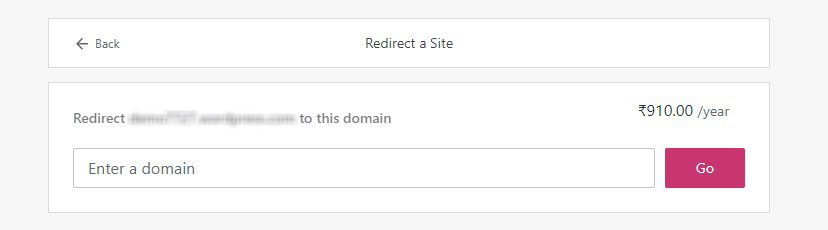
Dan itu saja. Anda telah berhasil memindahkan situs Anda dari WordPress.com ke WordPress.org.
Kesimpulan
WordPress.com adalah platform blog yang bagus untuk pemula. Namun, seiring pertumbuhan situs Anda dan mendorong lebih banyak lalu lintas, fitur yang tersedia menjadi semakin membatasi.
Beralih dari WordPress.com ke WordPress.org memungkinkan Anda menambahkan fungsionalitas tambahan, menyesuaikan tampilan & desain, dan mengembangkan situs Anda lebih jauh lagi dengan sejumlah plugin dan tema WordPress.
Sebagai rekap, berikut cara memindahkan website Anda:
- Ekspor semua konten dan aset media dari WordPress.com.
- Siapkan situs WordPress.org baru setelah membeli hosting dan nama domain.
- Impor artikel, halaman, dan aset media Anda ke situs web baru.
- Atur blog WordPress.com Anda sebelumnya menjadi pribadi.
- Arahkan pengunjung dari WordPress.com ke situs WordPress.org.
Itu dia! Kami harap panduan ini membantu Anda memindahkan situs web Anda dengan mudah dari WordPress.com ke WordPress.org.
Untuk lebih lanjut, lihat sumber daya bermanfaat lainnya ini:
- Cara Memindahkan Situs WordPress ke Host Baru dalam 7 Langkah Mudah
- Pindah Dari Blogger ke WordPress dengan Langkah Mudah
Terakhir, ikuti kami di Facebook dan Twitter untuk terus mendapatkan informasi terbaru tentang artikel terkait WordPress dan blogging.
